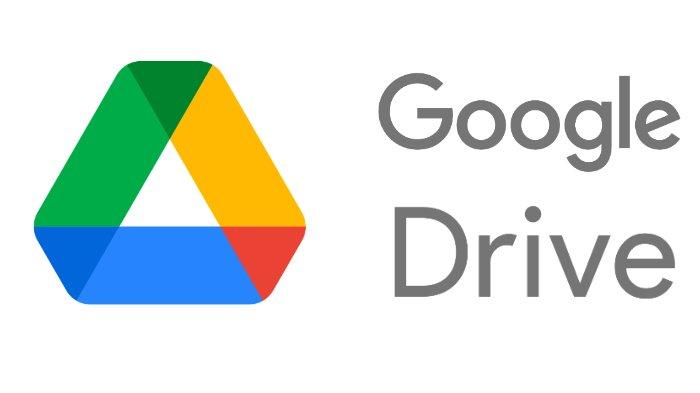Tren Tekno
CARA Akses Dokumen di Google Drive Tanpa Internet, File JPG, PDF, PNG hingga Microsoft Word
Simak cara mudah akses dokumen penting di Google Drive tanpa koneksi internet.
Penulis: Candra Isriadhi
Editor: Candra Isriadhi
Saat tak ada koneksi internet, pengguna bisa membuka file PDF, gambar, Microsoft Word, dan file lainnya.
Nanti dokumen akan tersebuka melalui Google Docs, Google Chrome, atau aplikasi kompatibel yang terpasang di komputer.
Fitur mode offline untuk file non-Google ini tersedia untuk semua pengguna layanan Google Workspace.
Termasuk pemilik akun gratis maupun premium.
Fitur baru ini digulirkan secara bertahap oleh Google sejak 2 September lalu.
Apabila belum menemukan di Drive, mungkin pengguna harus sedikit bersabar menunggu ketersediaannya.
Jika membutuhkan fitur untuk mengompres file Microsoft Word ke PDF, bisa menggunakan langkah berikut.
Berikut adalah cara mudah konversi file dokumen dari Microsoft Word ke PDF.
1. Melalui Microsoft Word

Cara ini bisa digunakan jika pengguna memiliki software Microsoft Word di PC.
Cara paling mudah untuk konversi Word ke PDF adalah langsung dari software Microsoft Word.
Langkah-langkahnya adalah:
- Buka dokumen Word yang ingin dikonversi ke PDF
- Klik tab "file" di sudut kiri atas layar
- Pilih "Save As"
- Nanti, pengguna bisa menuliskan nama dokumen dan mengatur dimana file akan disimpan sesuai keinginan
- Lalu, jangan lupa ubah tipe dokumen dari "Word Document (.docx)" ke "PDF (.pdf)"
- Terakhir, klik "save"
- Dengan begitu, file Word tadi otomatis sudah tersimpan sebagai file PDF baru.
2. Melalui Google Drive
Bila tidak memiliki software Microsoft Word, pengguna bisa memanfaatkan layanan gratis Google Drive.
Google Drive bisa juga untuk mengonversi file Word ke PDF.